
Termenul de boot sau disc de instalare a auzit probabil chiar și acei utilizatori care comunică cu computerul foarte rar, dar în același timp măcar își imaginează ce este. Dar ce este o unitate flash multi-boot, puțini oameni știu și este vorba despre unitatea flash multi-boot pe care o va urma articolul.
De mulți ani, sistemul de operare pe un computer nou a putut fi instalat doar cu ajutorul unui disc de instalare, care, pe lângă fișierele de instalare, conține și un shell software cu o interfață grafică simplă care se încarcă în computer.
De-a lungul timpului, s-au dezvoltat atât software-ul, cât și componentele computerului, ceea ce a dus la apariția de noi plăci de bază, al căror BIOS vă permite să lucrați cu un port USB. Acest lucru a făcut posibilă selectarea unităților USB ca dispozitive principale de pe care ar trebui să pornească shell-ul software.
Programatorii au dezvoltat o serie de programe care pot face o unitate flash bootabilă de pe o unitate flash obișnuită prin scrierea unei imagini de disc de instalare pe aceasta. Utilizarea unei astfel de unități flash bootabile este mult mai convenabilă decât un disc care poate fi ușor zgâriat sau spart.
Utilizatorii care instalau periodic drivere sau reinstalau Windows pe cont propriu, probabil au dat peste discuri multiboot, care, pe lângă programul de instalare a sistemului de operare, conțineau diverse utilitare care puteau fi încărcate direct de pe disc fără a fi nevoie de un sistem de operare instalat pe computer. . Deci, o unitate flash multi-boot este un analog al unui disc cu multi-boot. Dacă dumneavoastră sau compania dumneavoastră aveți nevoie de ajutor pentru computer și este comandat un serviciu de outsourcing IT, atunci, cel mai probabil, specialiștii vor veni la dvs. cu mai multe unități flash bootabile, și nu cu un pachet de discuri incomode.
Puteți crea o unitate flash multibootorice utilizator. Pentru aceasta, veți avea nevoie de un software pentru a crea o unitate flash cu mai multe porniri și imagini ale tuturor acelor programe de instalare și programe pe care doriți să le scrieți pe o unitate flash cu mai multe porniri. În același timp, trebuie să înțelegeți că fiecare imagine utilizată trebuie să aibă propriul software shell, adică poate fi utilizată independent fără un sistem de operare pentru computer.
O unitate flash multi-boot este creată pentru înregistrarea secvențială a imaginilor de disc cu unul dintre următoarele programe: MultiBoot USB, XBoot, YUMI, SARD și multe altele. Utilitarul XBoot nu este recomandat pentru a crea unități flash multiboot cu discuri de instalare ale sistemului de operare Windows.
Pentru început, luați în considerare cel mai simplu utilitar XBoot, care poate crea o unitate flash multiboot cu un singur clic. Îl puteți descărca de la linkul https://sites.google.com/site/shamurxboot/download și găsiți link-uri de descărcare suplimentare acolo. Programul XBoot nu necesită instalare și este imediat gata să funcționeze.
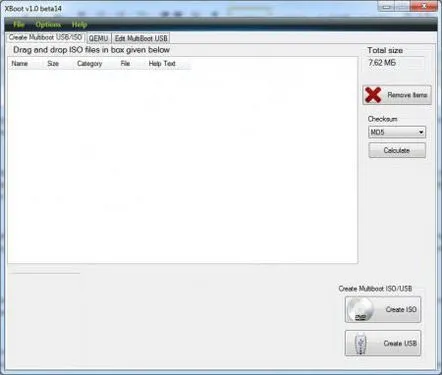
Adăugarea de imagini este foarte ușoară, trebuie doar să o trageți în spațiul de lucru al programului.
Adăugăm imagini în programul XBoot pentru a crea o unitate flash multiboot
XBoot recunoaște multe distribuții, dar dacă imaginea ISO pe care ați adăugat-o nu îi este familiară, va emite un mesaj care vă va cere să identificați distribuția.
Adăugați o imagine ISO necunoscută în programul XBoot
În cazul nostru, încercăm să adăugăm o imagine a discului de instalare Windows 7, iar unul dintre primele trei elemente din lista de opțiuni propuse „Emularea Grub4dos” ni se va potrivi. Această imagine este adăugată doar ca exemplu, deoarece cel mai probabil nu va funcționa corect. Este mai bine să utilizați alte programe pentru a adăuga discuri de instalare Windows.
XBootoferă, de asemenea, o listă mare de diverse utilități pentru încărcarea și completarea unității flash multiboot. Puteți vedea întreaga listă de utilități oferite accesând meniul „Fișier / Descărcare”. În fereastra care apare, puteți selecta orice utilitar din listă și puteți accesa pagina de descărcare făcând clic pe „Deschideți pagina web de descărcare”.
Selectați imaginea de descărcat în programul XBoot
După adăugarea tuturor imaginilor necesare, puteți modifica și textul în coloanele „Nume, Categorie, Text de ajutor”, care vor fi afișate în meniul unității flash multiboot. Pentru a începe să creați o unitate flash multi-boot, faceți clic pe „Creați USB”. În fereastra care apare, trebuie să selectați unitatea flash în uz și să specificați bootloader-ul. Cel mai bine este să utilizați Syslinux, dar pentru aceasta unitatea flash trebuie formatată cu sistemul de fișiere FAT32.
Specificați bootloader-ul în programul XBoot
Procesul de creare a unei unități flash multiboot în programul XBoot
Timpul de creare a unei unități flash multiboot depinde de viteza unității flash în sine și de volumul total al imaginilor înregistrate.
După crearea unei unități flash multiboot, programul vă va oferi să rulați ansamblul sub QEMU încorporat, unde puteți verifica performanța acestuia.
Verificarea funcționalității unei unități flash multiboot
Următorul utilitar la care ne vom uita se numește YUMI. Îl puteți descărca de pe site-ul dezvoltatorului http://www.pendrivelinux.com/yumi-multiboot-usb-creator/. Programul nu necesită instalare și pentru a începe lucrul trebuie doar să fiți de acord cu termenii.
Programul YUMI. Adăugăm o imagine iso
În lista programului există multe utilități, ale căror imagini pot fi descărcate de pe site-urile oficiale. Trebuie să specificăm unitatea noastră flash, să selectăm elementul „Încercați un ISO nelistat” și să selectați imaginea necesară (numeimaginile nu trebuie să conțină goluri). Este recomandabil să preformatați unitatea flash sau să setați bifa corespunzătoare în program. Pentru a începe să creați o unitate flash multiboot, faceți clic pe „Creare”. În continuare, confirmăm corectitudinea tuturor acțiunilor și continuăm.
Confirmăm corectitudinea acțiunilor
Procesul de creare a unei unități flash multiboot cu programul YUMI
După înregistrarea imaginii curente, programul întreabă dacă vom înregistra altă imagine.
Pentru a înregistra următoarea imagine ISO, repetați pur și simplu aceleași acțiuni, doar fără formatare. Pentru a verifica performanța, puteți folosi și mașina virtuală QEMU, pentru aceasta descărcam programul MobaLiveUSB și îl scriem în rădăcina unității noastre flash multiboot, de unde îl lansăm. În cele din urmă, desigur, performanța unității flash multiboot ar trebui verificată pe computerul corespunzător.
Pe Internet, puteți găsi multe colecții gata făcute de unități flash multiboot. Trebuie doar să descărcați o imagine ISO a unei compoziții adecvate și să o scrieți pe o unitate flash.
